推奨:ここをクリックしてWindowsエラーを修正し、PCのパフォーマンスを向上させる
Windowsでは、windowsの起動時に8Metroのスタート画面の表示は、windows7やVistaとは全く異な したがって、ユーザーは最初にそれを使用する際に不快感を感じるでしょう。 実際には、ユーザーはMetro appsウィンドウで簡単に快適に作業できないため、metroの起動画面をスキップし、コンピュータの起動中にwindows8のデスクトップモードを復
ただし、windows8でmetro画面を無効にしてデスクトップモードを有効にするヒントがいくつか見つかりましたが、サードパーティのソフトウェアは簡単です。
Windows8からMetro画面アプリを削除する方法
最初の方法–
Metro UI TweakerツールソフトウェアでMetro画面を無効にする-
Windows用のMetro UI Tweakerをダウンロー8
- 上記のリンクからこのソフトウェアをダウンロードする必要があります。 このソフトウェアは、フォルダ名MUITW8とZip形式で提供されます。 それを抽出します。
- 今すぐソフトウェアアイコンMetro UI Tweakerを見つけます。抽出されたフォルダ内のexeを右クリックし、ドロップダウンで管理者として実行を選択します。
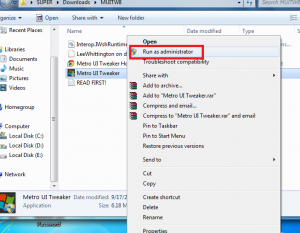
- このソフトウェアの最初の画面には、複数のチェックボックスオプションがあります。 チェックボックス–地下鉄のスタートメニューを無効にします。
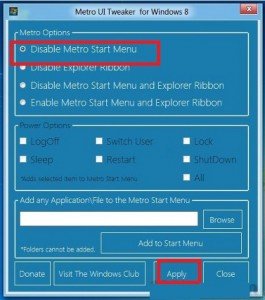
- 最後に、下部の適用ボタンをクリックします。
- コンピュータを再起動するように求められます。 「はい」をクリックします。
メトロ画面ウィンドウは起動モードとデスクトップモードから無効になり、windows8はwindows7のように見えます。
第二の方法
メトロ画面を無効にし、Classic Starterソフトウェアでデスクトップを復元–
Classic Starterソフトウェアをダウンロード
- 上記のリンクからClassic Starterソフ
- 新しいフォルダにダウンロードファイルを抽出し、icon–Classic startを見つけます。exe”を起動します。
- を押して右クリックし、管理者として実行を選択します。
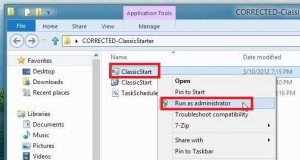
- Metro Desktopへの中間ログオンに新しいタブが単一オプションで表示されています。
- それをクリックすると、すぐに新しい設定が適用されます。
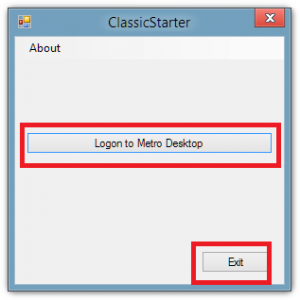
- 今すぐこのソフトウェアを閉じるには、下部にある終了ボタンを押してください。
- 再起動後にWindows8にログインするとすぐに、windows8の起動時にmetroスタート画面の代わりにデスクトップモードがWindows7のように自動的に表示されます。
推奨:Windowsエラーを修正するにはここをクリック
